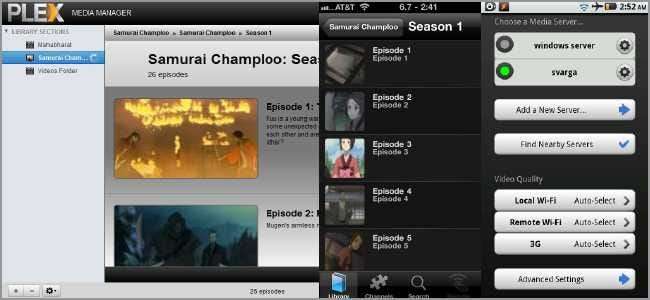
Znalezienie rozwiązania do przesyłania strumieniowego wideo, które obsługuje transkodowanie, jest wystarczająco trudne, ale próba znalezienia rozwiązania, które będzie działać zarówno na iOS, jak i na Androida, sprawia, że jest to jeszcze trudniejsze. Na szczęście mamy Plex, który robi to wszystko i więcej.
Plex Media Server
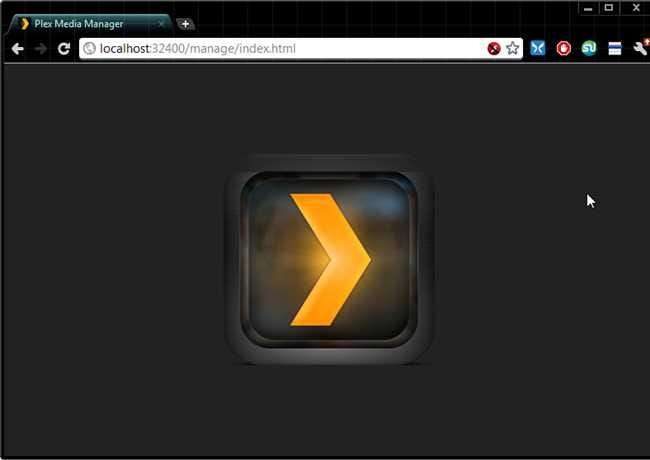
Plex Media Server to aplikacja oparta na XBMC, która została zbudowana głównie dla Mac OS X. Działa w dwóch częściach: aplikacja serwerowa na komputerze i aplikacja kliencka na urządzenie mobilne. Plex istnieje już od jakiegoś czasu i ma nawet kilka niesamowitych wtyczek. Na szczęście dla nas programiści stworzyli całkiem przyzwoitą wersję systemu Windows, a nawet wersja beta Linuksa jest obecnie w przygotowaniu i jest dostępna do pobrania. Wersja Mac OS X jest zdecydowanie najbardziej funkcjonalna, umożliwiając przesyłanie strumieniowe zdjęć, wideo, muzyki i mnóstwa wtyczek - życie Netflix i Hulu - na Twoje urządzenia. Wersja systemu Windows jest całkiem dopracowana, ale nie obsługuje wtyczek Flash / Silverlight - tutaj nie ma Netflix ani Hulu. Wersja dla Linuksa jest zdecydowanie beta - mniej opcji, brak Netflix / Hulu, a interfejs zarządzania może być naprawdę powolny - ale transkodowanie i przesyłanie strumieniowe działa dobrze zarówno na iOS, jak i na Androidzie. Wybierz odpowiedni link poniżej, pobierz aplikację i zainstaluj ją szybko.
- Mac OS X
- Windows
- Linux (beta)
Instalacja w systemie Mac OS i Windows jest prosta i łatwa. W systemie Windows automatycznie zainstaluje Bonjour, aby umożliwić automatyczne wykrywanie. Jeśli używasz Linuksa w wersji beta, upewnij się, że masz zainstalowany Avahi, a następnie spójrz na dwa poniższe linki, które pomogą Ci skonfigurować.
- Przewodnik po prawidłowym skonfigurowaniu Plex dla systemu Linux.
- Skrypt do konfiguracji Plex jako usługi.
Następnie kup aplikacje klienckie na iOS i / lub Androida.
Oprogramowanie serwera jest bezpłatne, ale oprogramowanie klienta kosztuje 4,99 USD. Rynki niszowe mają swoją cenę, ale na szczęście ta jest całkiem rozsądna.
Konfiguracja Plex
Upewnij się, że serwer Plex Media Server jest uruchomiony - w zasobniku systemowym powinna pojawić się ikona - otwórz wybraną przeglądarkę internetową i wskaż adres URL:
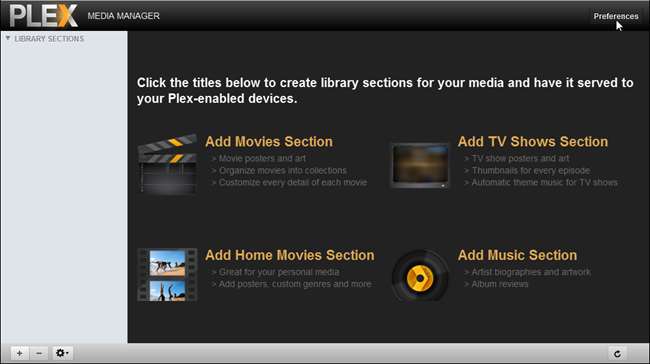
Kliknij Preferencje w prawym górnym rogu.
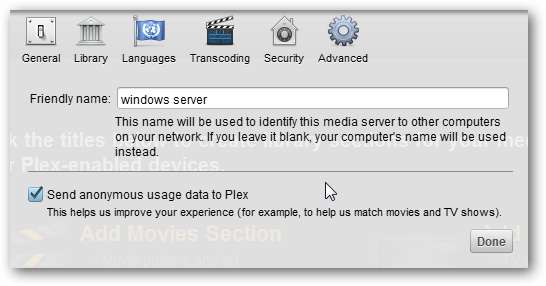
Przede wszystkim nadajmy nazwę naszej instancji serwera. Następnie możesz zdecydować, czy chcesz wysłać anonimowe dane użytkowania z powrotem do Plex w celu analizy. Jeśli jesteś trochę skrępowany, możesz odznaczyć to pole. Następnie naciśnij Bezpieczeństwo.
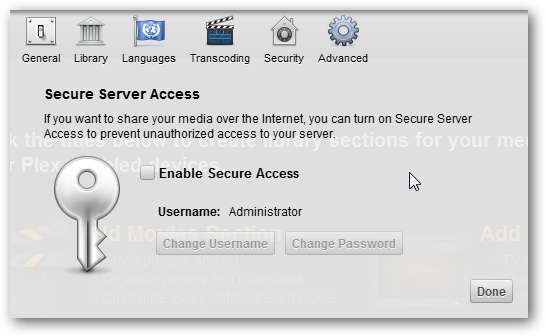
Jeśli chcesz, aby serwer wymagał nazwy użytkownika i hasła w celu uzyskania dostępu, zaznacz to pole. Następnie możesz zmienić nazwę użytkownika z domyślnego „Administratora” i ustawić hasło. Następnym razem, gdy spróbujesz zarządzać Plex, zobaczysz ekran logowania podobny do tego:
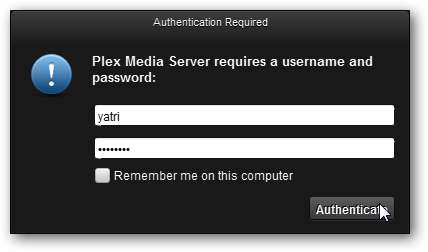
Plex jest dość prosty i sam zajmuje się wszystkim. Nie krępuj się przeglądać opcji, ale tak naprawdę niewiele więcej musisz zrobić. Po zakończeniu kliknij „Gotowe”.
Jeśli chcesz uzyskać dostęp do Plex za pośrednictwem mobilnego połączenia danych, będąc poza domem, pamiętaj o przekierowaniu portu 32400 w ustawieniach routera.
Dodawanie mediów
Plex jest dość mocno oparty na skrobaniu baz danych w celu znalezienia odpowiednich metadanych. Chociaż wszystko powinno działać niezależnie, jeśli chcesz mieć odpowiednie dane i zdjęcia, będziesz potrzebować dość specyficznej struktury katalogów. Możesz przeczytać więcej na ten temat w Strona Wiki Getting Started . To powiedziawszy, postanowiłem nie zmieniać nazwy wszystkiego i pozostawić rzeczy tak, jak były, bez żadnych problemów. Dużym zastrzeżeniem jest to, że jeśli chcesz skierować Plex w stronę programu telewizyjnego, musisz to zrobić w określony sposób.
Z: \ video \ tvshows \ Samurai Champloo \ Season 1 \ video files ……
Na przykład, jeśli chcę, aby Plex odebrał Samurai Champloo i pliki znajdują się w powyższej strukturze katalogów, muszę wskazać folder „Samurai Champloo”. Jeśli powiem Plexowi, że pliki są w „sezonie 1”, nic nie dostanę. Jest to ważne, ale dotyczy tylko programów telewizyjnych; Muzyka i filmy działają dobrze bez tego dodatkowego folderu w środku.
Wróć do przeglądarki internetowej i kliknij mały znak plus w lewym dolnym rogu ekranu zarządzania.
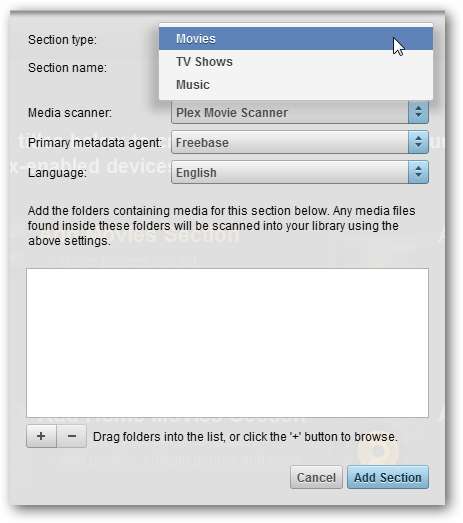
Zacznij od powiedzenia Plexowi, jaki typ mediów chcesz skonfigurować, a następnie możesz nadać kategorii przyjazną nazwę. Gdy to zrobisz, kliknij mały znak plus, aby dodać folder.
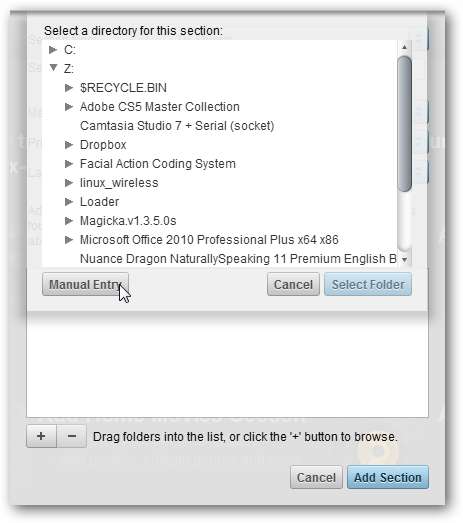
Możesz nawigować według własnego uznania lub kliknąć opcję Ręczne wprowadzanie, aby samodzielnie wprowadzić ścieżkę.
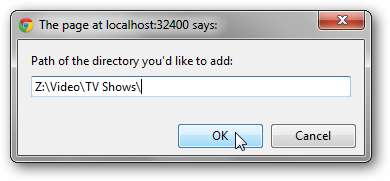
Udziały Samby działają dobrze, aw systemie Windows należy wprowadzić ścieżkę w poniższym formacie:
\\ adres-ip.of.server \ nazwa_udziału \ folder
Po zakończeniu kliknij OK, a następnie kliknij Dodaj sekcję, aby to zrobić. Zobaczysz dodane sekcje w lewym okienku interfejsu internetowego i możesz się po nich poruszać po prawej stronie.

iOS i Android
Teraz, gdy mamy już uruchomiony serwer, możemy skonfigurować klientów na Twoich urządzeniach. Konfiguracja jest w dużej mierze taka sama w obu, ale najpierw przejdę przez nią na iOS.
Otwórz aplikację Plex i dotknij Ustawienia.
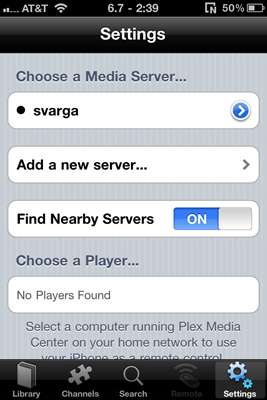
Upewnij się, że opcja „Znajdź serwer w pobliżu” jest włączona, a Twój powinien bez problemu pojawić się pod warunkiem, że masz połączenie z własną siecią. Jeśli potrzebujesz, możesz również ręcznie dodać nowy serwer.
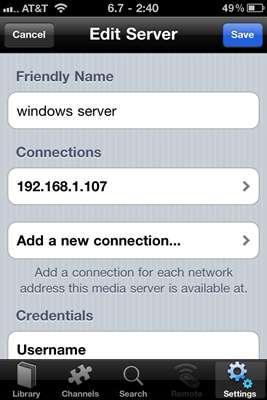
Nadaj swojemu ręcznemu wprowadzaniu przyjazną nazwę i dotknij Dodaj nowe połączenie…
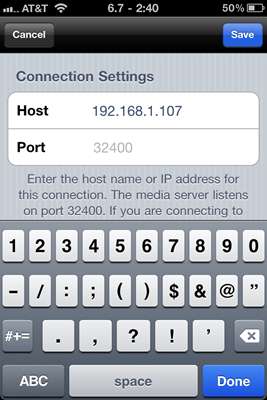
Możesz wprowadzić konkretny adres IP i numer portu. Pozostawienie pustego spowoduje użycie domyślnej opcji Plex, 32400. Po zakończeniu dotknij opcji Zapisz.
W razie potrzeby możesz wprowadzić nazwę użytkownika i hasło poniżej wymienionych połączeń, w przeciwnym razie ponownie dotknij opcji Zapisz. Wrócisz do panelu Ustawienia.

Upewnij się, że Twój serwer jest wybrany, szukając pogrubionej kropki obok niego.
Wycofaj się i dotknij Biblioteka, gdy skończysz, aby wyświetlić listę plików, a następnie dotknij pliku, aby rozpocząć przesyłanie strumieniowe.
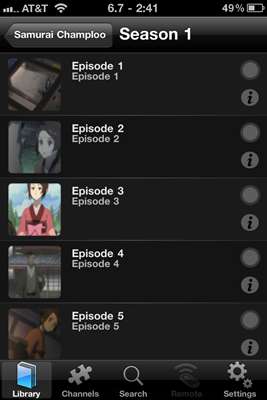
W Androidzie wszystko działa tak samo, z wyjątkiem tego, że aby uzyskać ustawienia, musisz najpierw nacisnąć przycisk Menu.
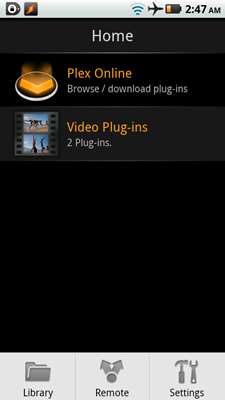
Stuknij w Ustawienia.
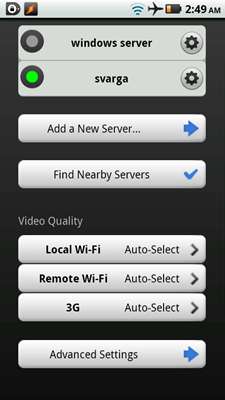
Jak widać, jest prawie identyczna z aplikacją na iOS i dość łatwa w konfiguracji. Klienci mobilni również współpracują z wtyczkami!
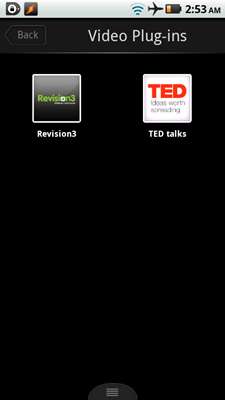
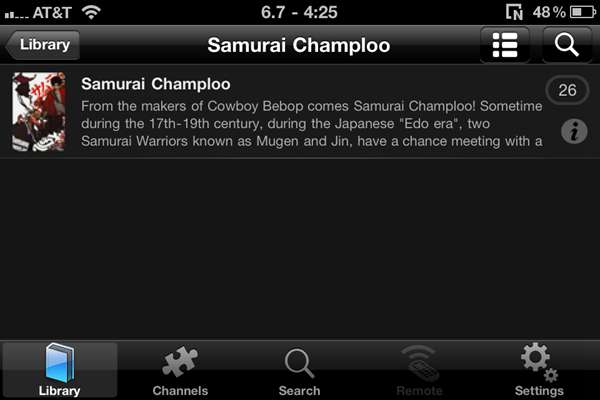

Plex pomaga w zarządzaniu, automatycznie uzyskując odpowiednie metadane, ekrany i tym podobne, ale może być konieczne dostosowanie konfiguracji i struktury folderów, aby uzyskać pełne korzyści. Jednak w przypadku przesyłania strumieniowego działa dobrze i poprawnie transkoduje bez względu na urządzenie, z którego korzystasz, i niezależnie od formatu, który na nim używasz. Jest to również jedyna aplikacja, która działa na urządzeniach z systemem iOS i Android. W systemie Windows nadal jest trochę szorstki na krawędziach, ale wygląda bardzo obiecująco, zwłaszcza biorąc pod uwagę, że obsługuje Linuksa.
Czy używałeś Plex? Czy używasz czegoś lepszego? Podziel się swoimi przemyśleniami lub zasugeruj lepsze alternatywy w komentarzach!







